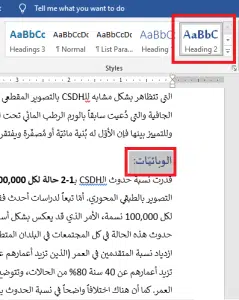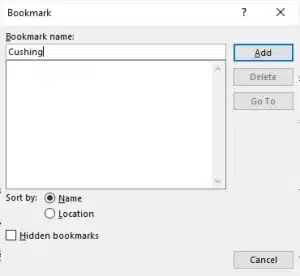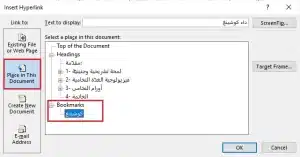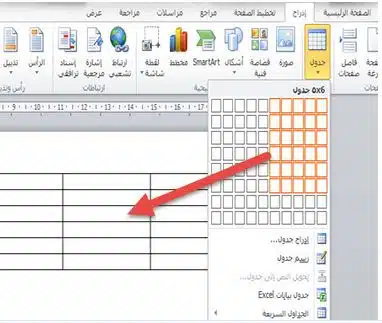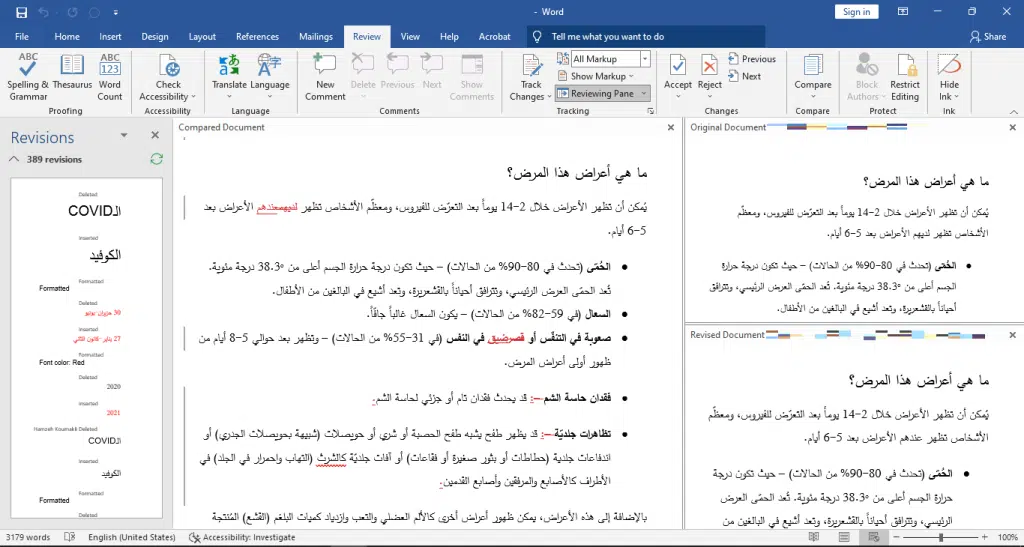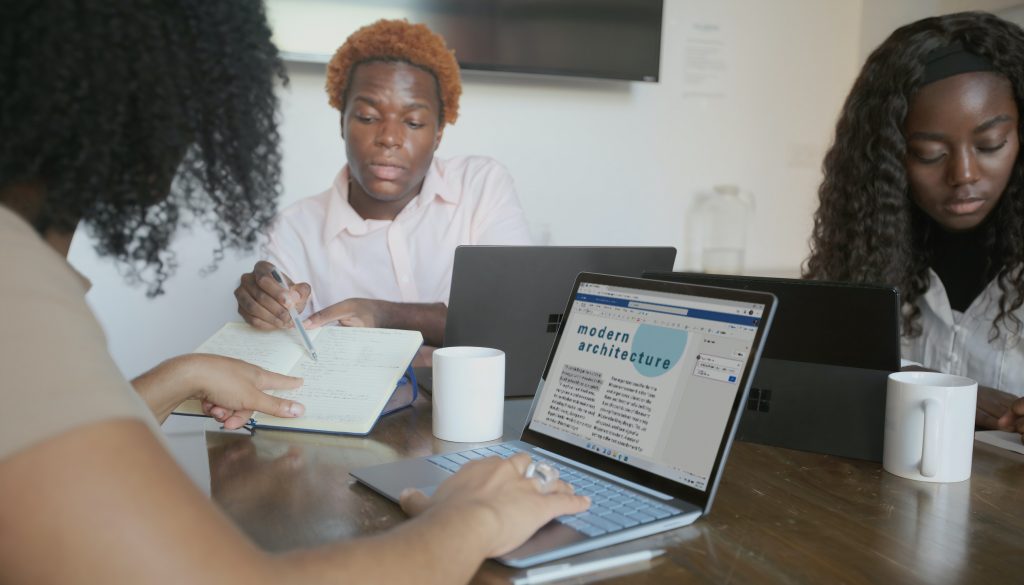من السهل للغاية إضافة رابط تشعّبي لمستند الوورد بحيث يُشير لموقع أو مُجلّد أو ملف خارجي، ولكننا أحياناً نحتاج للإشارة لأحد أقسام المستند ذاته، بحيث ينتقل المستخدم لهذا القسم مباشرة عند الضغط على الرابط. لحسن الحظ فالأمر ليس صعباً إطلاقاً، وسنوضّح طريقة ذلك في هذه المقالة.
بدايةً عليك وسم القسم الذي تُريد الإشارة إليه…
أولاً: وسم القسم المراد التوجيه إليه
يمكنك وسمه بتطبيق نمط العناوين الفرعية (كـheading 2 وغيره)، أو من خلال إضافته للإشارات المرجعية Bookmarks.
إذا كنت تريد إضافة فهرس للمستند فيتوجب عليك إضافة العناوين الفرعية، وقد شرحنا ذلك بالتفصيل في مقالة سابقة. كل ما عليك فعله هو تحديد العنوان واختيار صفته (هل هو عنوان رئيسي أم فرعي أم تحت فرعي، وهكذا) وذلك من قائمة تنسيقات العناوين الجاهزة والموضّحة في الصورة.
أما إذا لم تكن تريد إضافة العناوين الفرعية، وتريد فقط وسم قسم محدد لأجل إضافة رابط تشعّبي فقط، فننصحك بوسمه على أنه إشارة مرجعية Bookmark.
عليك تحديد أي نص تريد الإشارة إليه، ومن ثم من نافذة Insert اختر Bookmark كما في الصورة:
ستظهر نافذة جديدة، من خلالها يمكنك إعطاء اسم للإشارة المرجعية، ومن ثم اضغط Add لإتمام هذه الخطوة.
ثانياً: إدراج الرابط التشعّبي
انتقل الآن للنص الذي تريد إضافة رابط تشعّبي له، وبعد تحديده والنقر بزر الماوس الأيمن عليه اختر Hyperlink أو Link كما في الصورة:
من النافذة الجديدة اختر Place in This Document من القائمة الموجودة أقصى اليسار، ومن القائمة اليمنى يمكنك اختيار القسم الذي تريده سواءً أكان عنواناً فرعياً Heading أم إشارة مرجعية Bookmark.
في مثالنا هذا توجد عناوين فرعية بالإضافة للإشارة المرجعية التي حددناها:
وعند تحديد الإشارة المرجعية والضغط على OK سيُضاف الرابط التشعّبي. حيث يمكنك الانتقال للقسم الذي أشرت إليه من خلال الضغط المستمر بزر الـCtrl مع الضغط على الرابط.
وهكذا قمنا بإدراج رابط تشعّبي لأحد أقسام ملف الوورد ذاته التي تعمل عليه. والطريقة سهلة ولا تستغرق الكثير من الوقت. هل لديك أي أسئلة أخرى؟ لا تتردد بمشاركتها معنا لنجيب عنها.
ولكن اطلع أولاً على مجموعة مقالاتنا عن برنامج الوورد، فربما تجد إجابة سؤالك هنا.
المصدر: TechRepublic